Voir le tableau ci-dessous...
SEE Electrical
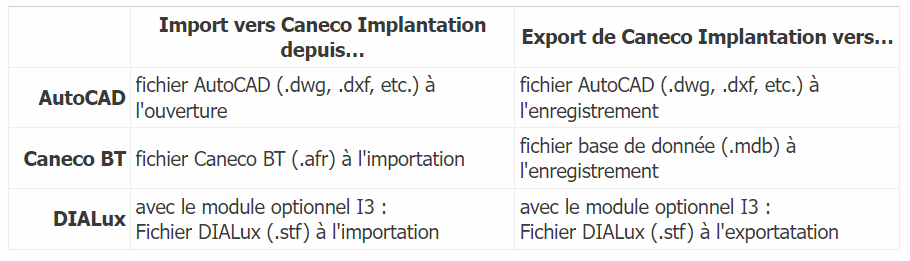
Voir le Manuel de référence Caneco Implantation, chapitre 23 "Interface DIALux"
SEE Electrical
1/ Vérifier l'unité du projet.
2/ En utilisant la vue isométrique, vérifier la hauteur des câbles dans le circuit. Si nécessaire, éditer les propriétés du circuit.
SEE Electrical
Vérifier la valeur du cos Phi des récepteurs puis si le problème persiste, vérifier le coefficient d'utilisation et de foisonnement dans les circuits.
SEE Electrical
Voir le Manuel de référence Caneco Implantation, chapitre 28.5 - Exporter un DWG 2D contenant seulement des entités AutoCAD
SEE Electrical
Voir le Manuel de référence Caneco Implantation, chapitre 24 Interface Caneco Implantation/Caneco BT
SEE Electrical
S'assurer dans AutoCAD que les graphiques externes soit affichés, puis taper en ligne de commande : "proxyshow" et mettre la valeur à 1.
SEE Electrical